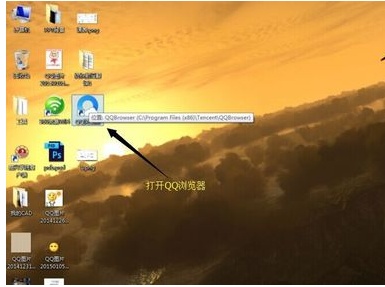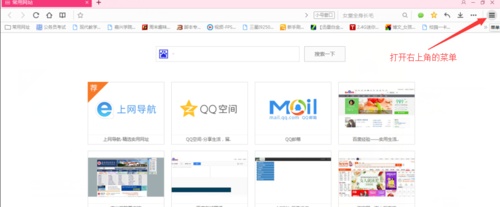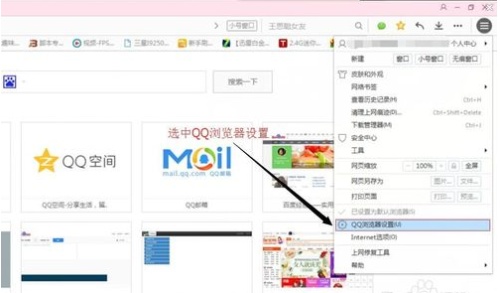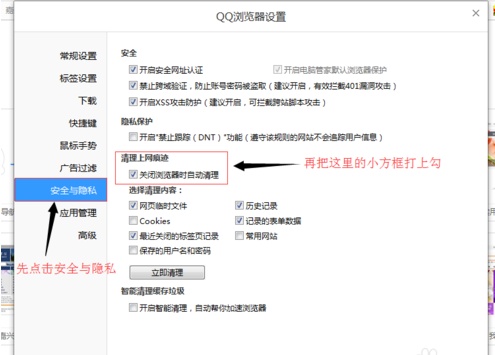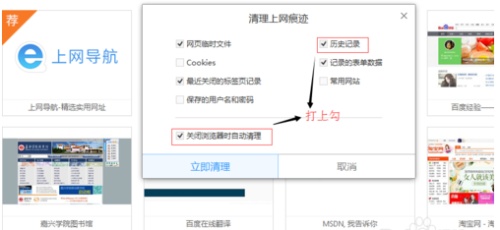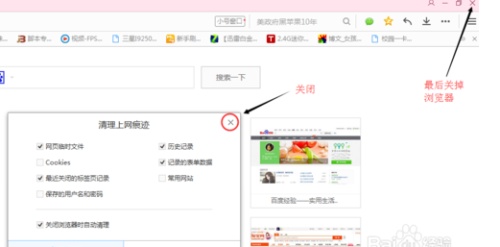电脑上qq浏览器怎么自动删记录 qq浏览器自动清除历史记录
来源: 最后更新:24-05-23 12:07:17
导读:电脑上qq浏览器怎么自动删记录 有些朋友在电脑上使用QQ浏览器,想要让QQ浏览器能够自动删除浏览记录,却不知道如何操作,下面小编就为大家介绍一下怎么自动删记录.
-
有些朋友在电脑上使用QQ浏览器,想要让QQ浏览器能够自动删除浏览记录,却不知道如何操作,下面小编就为大家介绍一下怎么自动删记录。
方法一:
1、首先我们打开QQ浏览器。
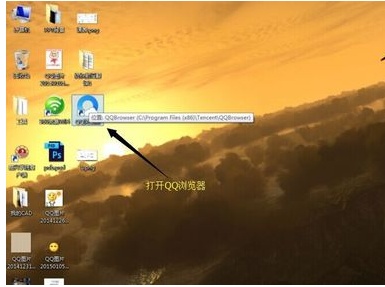
2、单击展开右上角三条横线代表的菜单栏。
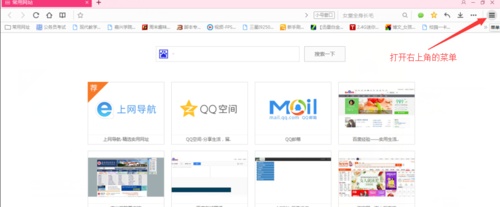

3、在打开的菜单栏中选择QQ浏览器设置。
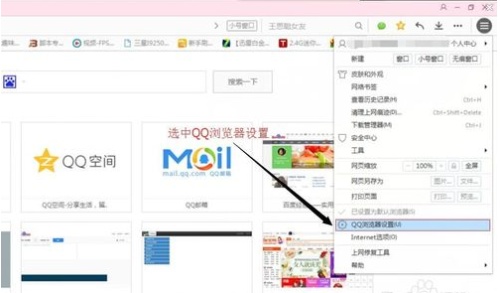
4、在QQ浏览器设置里先左边选中安全与隐私,再把清理上网痕迹下的关闭QQ浏览器时自动清理前的方框打上勾,在选择清理内容那一栏我们可以给自己需要清理的项前打上勾。
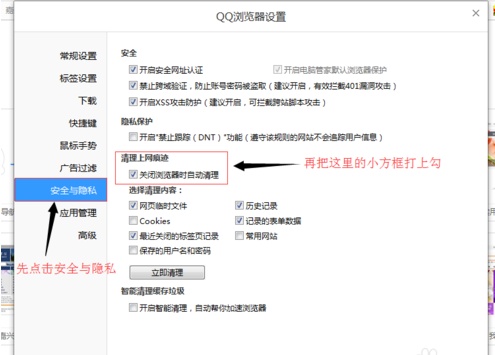
5、完成后点击应用再点击确定(也可以不点击应用直接点击确定)

6、最后我们单击浏览器右上角的叉关闭QQ浏览器就完成了设置。

方法二:
1、同样打开QQ浏览器,单击展开右上角三条横线代表的菜单栏,在打开的菜单栏中选择清理上网痕迹。

2、将清理上网痕迹对话框里的历史记录和关闭浏览器时自动清理都打上勾,当然我们可以将其他需要清理的项也打上勾。
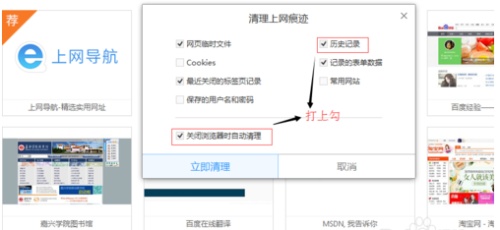
3、然后关掉清理上网痕迹对话框,最后关掉浏览器,设置便完成了。
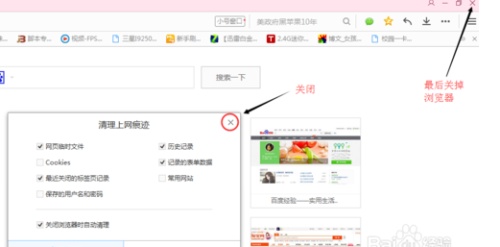
注意事项1、QQ浏览器关闭浏览器时自动清理默认一般是没有打开的。
2、两种方法都能设置需要清理的内容。免责声明:本文系转载,版权归原作者所有;旨在传递信息,其原创性以及文中陈述文字和内容未经本站证实。
帮同学化妆最高日入近千 帮朋友化妆帮同学化妆最高日入近千?浙江大二女生冲上热搜,彩妆,妆容,模特,王
2023吉林省紧缺急需职业工种目录政策解读 2024张杰上海演唱会启东直通车专线时间+票价 马龙谢幕,孙颖莎显示统治力,林诗栋紧追王楚钦,国乒新奥运周期竞争已启动 全世界都被吓了一跳(惊吓全世界)热门标签
热门文章
-
华为pockets怎么取消小艺建议(华为关闭小艺建议) 25-02-18
-
红米note12探索版支持双频GPS吗 miui12双频gps 25-02-14
-
红米note12探索版送耳机吗 红米note9赠送耳机 25-02-14
-
苹果14plus怎么设置日历显示节假日(苹果14plus怎么设置日历显示节假日日期) 25-02-07
-
ios16怎么设置导航键 iOS导航键 25-02-04
-
和数字搭配的女孩名字(和数字搭配的女孩名字大全) 24-10-07
-
灯笼花一年开几次花 灯笼花一年开几回 24-10-07
-
冬桃苗品种 冬桃苗品种有哪些 24-10-07
-
长绒棉滑滑的冬天会不会冷(长绒棉是不是很滑) 24-10-07
-
竹子冬天叶子全干了怎么办 竹子冬天叶子干了来年还能活吗 24-10-07